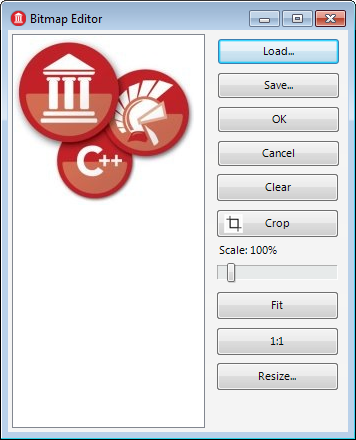Bitmap-Editor
Nach oben zu Eigenschaftseditoren - Index
Mit dem Bitmap-Editor legen Sie beim Entwurf ein Bitmap für die ausgewählte Komponente oder das Formular fest. Sie können den Bitmap-Editor aus dem Objektinspektor öffnen, durch Klicken auf die Ellipsen-Schaltfläche (...) in der Spalte Value einer Eigenschaft, die eine Bilddatei benötigt.
Die zentrale Komponente des Bitmap-Editors ist ein Bitmap-Viewer, in dem das aktuell ausgewählte Bitmap angezeigt wird. Auf der rechten Seite dieses Viewers befinden sich die folgenden Schaltflächen:
| Element | Beschreibung |
|---|---|
|
Laden |
Öffnet ein Dialogfeld, in dem Sie das zu ladende Bitmap auswählen können. |
|
Speichern |
Öffnet ein Dialogfeld, in dem Sie das aktuelle Bitmap in eine Bitmap-Datei speichern können. |
|
OK |
Speichert Ihre Änderungen und schließt den Bitmap-Editor. |
|
Abbrechen |
Schließt den Bitmap-Editor, ohne Ihre Änderungen zu speichern. |
|
Löschen |
Leert die Eigenschaft, sodass kein Bitmap ausgewählt ist. |
|
Zuschneiden |
Zeigt einen rechteckige Rahmen zur Bereichsauswahl im Bitmap-Viewer an. Mit diesem Auswahlrahmen können Sie einen rechteckigen Bereich des geladenen Bitmaps festlegen und diesen Bereich anstatt des gesamten Bitmaps verwenden. |
|
Skalierung |
Ermöglicht die Skalierung des geladenen Bitmaps zu verkleinern oder zu vergrößern, sodass das Bitmap kleiner oder größer angezeigt wird. Das geladene Bitmap kann bis zu 10 mal kleiner oder größer als die Originalgröße skaliert werden. |
|
Anpassen |
Passt die Skalierung des geladenen Bitmaps an, sodass die Breite des Bitmaps den Bitmap-Viewer des Bitmap-Editors ausfüllt. |
|
1:1 |
Legt eine Skalierung von 100 % fest, indem die Originalgröße des Bitmaps wiederhergestellt wird. |
|
Größe ändern |
Öffnet ein Dialogfeld, in dem Sie die Größe des geladenen Bitmaps anhand der Pixel für die Breite und die Höhe zusätzlich zu dem Prozentwert der Skalierung ändern können. Die neue Größe des geladenen Bitmaps wird als die Originalgröße behandelt. Wenn Sie beispielsweise die Größe eines Bitmaps verdoppeln und dann eine Skalierung von 200 % auswählen, ist Ihr Bitmap 4 mal größer als die eigentliche Originalgröße. |
Siehe auch
- Eigenschafts-Editoren verwenden
- "Verwenden eines Bitmaps mit Einzelauflösung für ein benutzerdefiniertes Symbol" in Mobile-Tutorial: Verwenden von Registerkarten-Komponenten zur Anzeige von Seiten (iOS und Android)
- Erstellen der Benutzeroberfläche (FireMonkey 3D-Tutorial)
- Erstellen einer FireMonkey 3D-Anwendung mit Animationseffekten
- MultiResBitmap-Editor
- Pinsel-Designer